إصلاح مشكلة في مكتبة d3d9.dll
يعد ملف d3d9.dll جزءًا من حزمة التثبيت دايركت النسخة التاسعة. بادئ ذي بدء ، تحتاج إلى فهم أسباب الخطأ. غالبًا ما تظهر في الألعاب التالية: CS GO و Fallout 3 و GTA San Andreas و World of Tanks. ويرجع ذلك إلى الغياب المادي للملف نفسه أو تلفه. أيضا ، وهو أمر نادر للغاية ، قد يكون هناك عدم توافق في الإصدارات. يتم تكييف اللعبة للعمل مع إصدار واحد ، والنظام مختلف.
ربما قمت بالفعل بتثبيت إصدار DirectX 10-12 ، ولكن هذا لا يساعد في هذه الحالة ، لأن النظام لا يحفظ مكتبات DirectX من الإصدارات السابقة ، ولكنها ضرورية في بعض الحالات. يجب وضع هذه المكتبات مع اللعبة ، ولكن يتم إزالتها من المجموعة لتقليل كمية اللعبة عند تنزيلها. عليك العثور على الملفات بنفسك. أيضا ، وهو أمر غير محتمل ، يمكن أن يكون معطوبا DLL من قبل نوع من الفيروسات.
محتوى
كيفية إصلاح الخطأ
لإصلاح المشكلة مع d3d9.dll ، يمكنك تنزيل مثبت ويب خاص وإعطائه جميع الملفات المفقودة للتنزيل. هناك أيضًا برامج متخصصة يمكنها تثبيت المكتبات ، ويمكنك القيام بذلك يدويًا باستخدام إمكانات نظام التشغيل.
الطريقة 1: مجموعة DLL
هذا البرنامج البحث عن DLL وتثبيته باستخدام مورد الويب الخاص به. لاستخدامه لتثبيت d3d9.dll ، تحتاج إلى:
- تمكين وضع "تحميل DLL" .
- اكتب d3d9.dll في البحث.
- انقر فوق الزر "بحث" .
- ثم انقر فوق اسم المكتبة.
- ثم انقر فوق اسم المكتبة.
- من النتائج ، حدد الخيار مع المسار
- انقر فوق تنزيل .
- بعد ذلك ، حدد عنوان الحفظ وانقر على "موافق" .
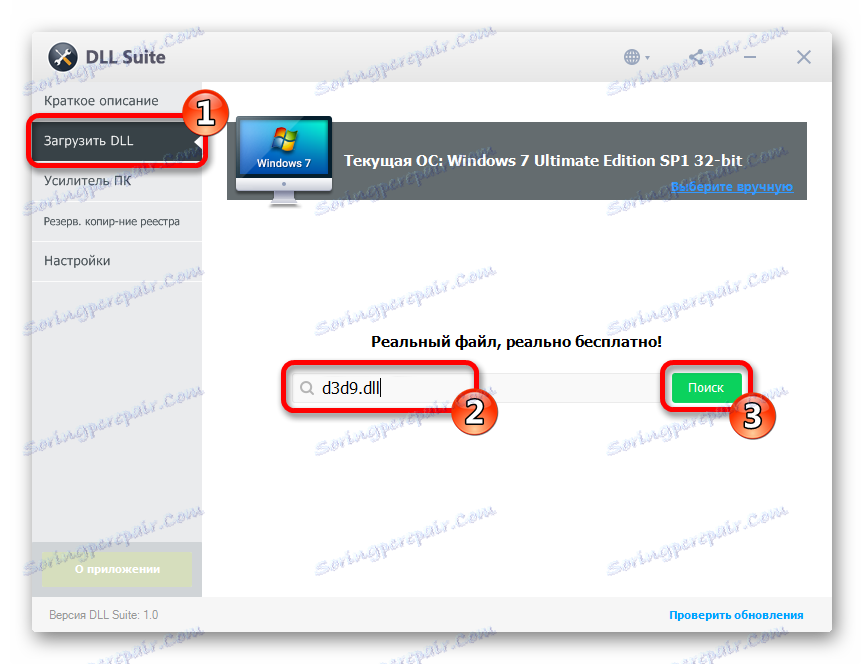
هنا تجدر الإشارة إلى أنه في بعض الأحيان يعرض DLL Suite رسالة - "اسم الملف غير صحيح" ، حاول إدخال "d3d" بدلاً من "d3d9.dll" ، ومن ثم سوف تظهر الأداة المساعدة النتائج.


C:WindowsSystem32
باستخدام السهم مع نقش - "ملفات أخرى" .
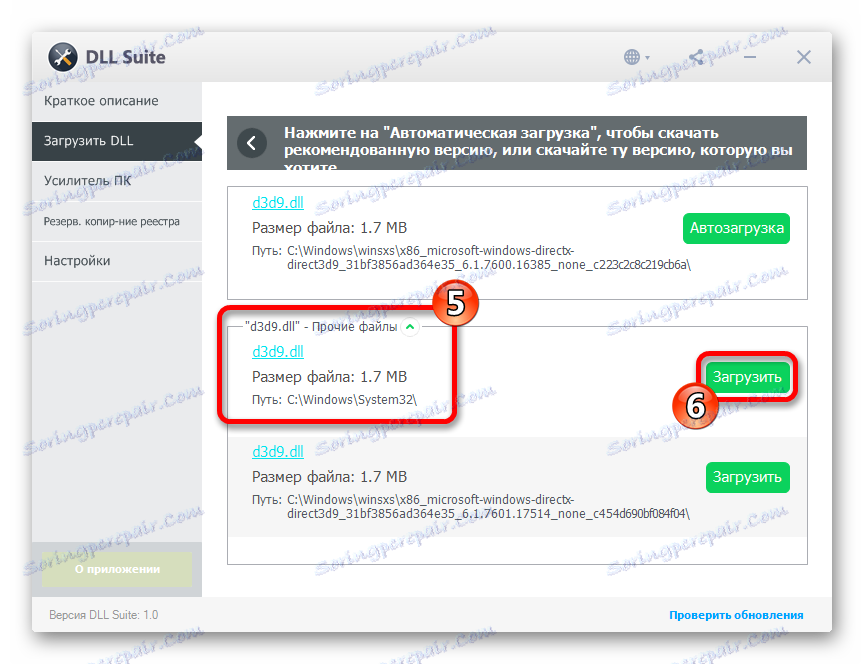
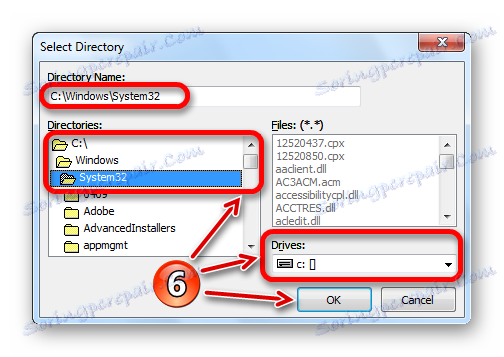
الكل ، سيقوم البرنامج بإعلامك بعملية ناجحة عن طريق وضع علامة على الملف بعلامة علامة خضراء.
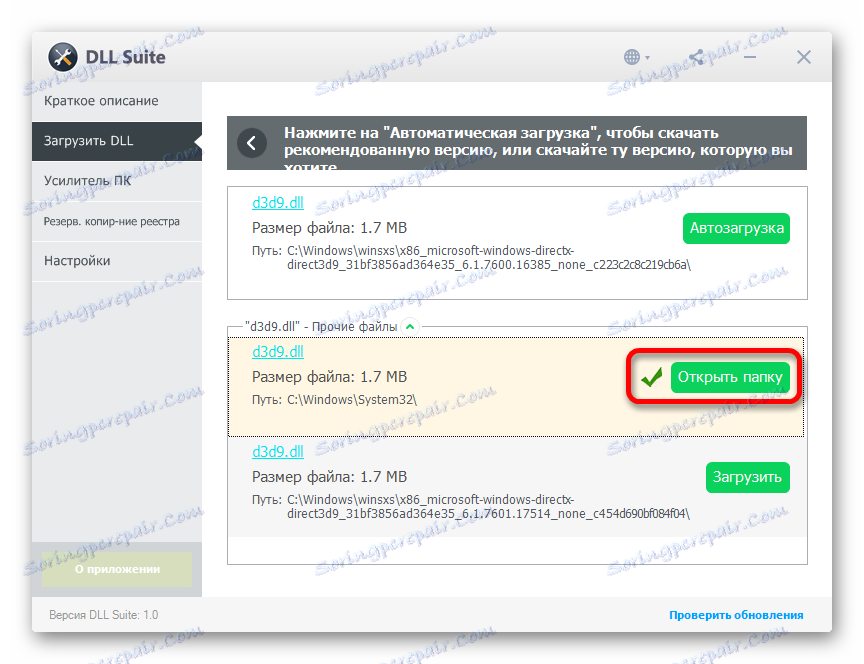
الطريقة 2: عميل DLL-Files.com
هذا البرنامج ينفذ مماثلة للتلاعبات السابقة ، والفرق هو فقط في الواجهة وبعض الاختلافات الطفيفة في طريقة التثبيت.
- أدخل d3d9.dll في البحث.
- انقر فوق "بحث".
- انقر على اسم المكتبة.
- انقر فوق تثبيت .
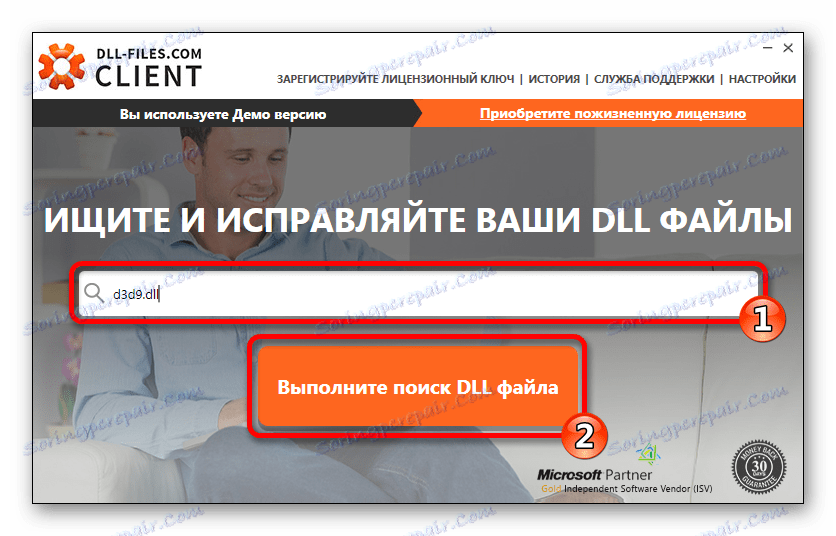
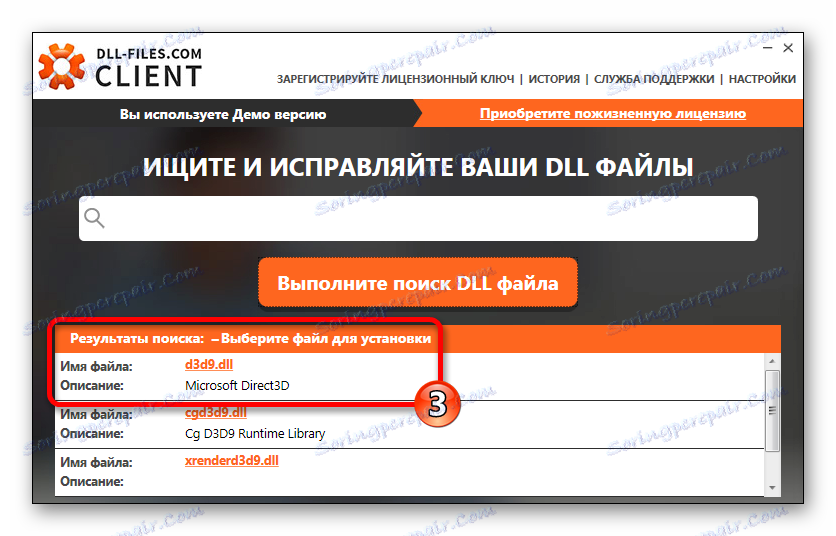
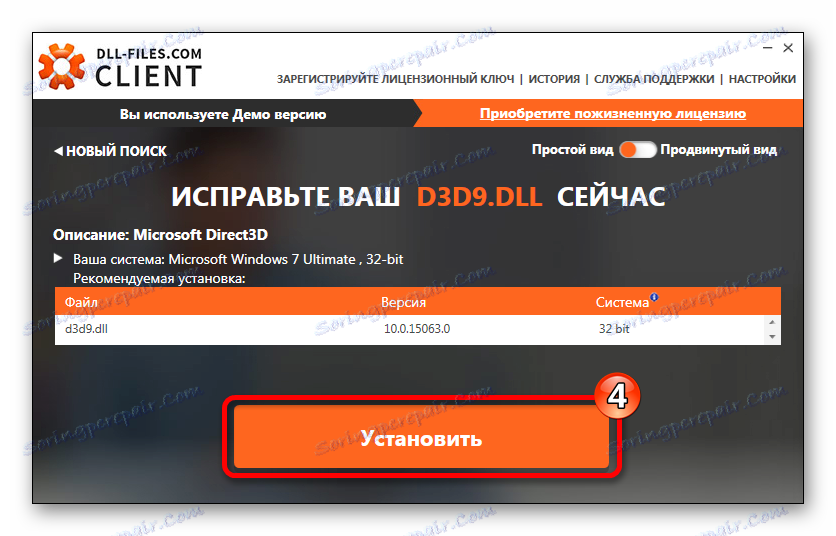
لدى العميل وضع يمكنك فيه تحديد الإصدار المطلوب من DLL. لاستخدامها ، ستحتاج إلى:
- تمكين عرض خاص.
- حدد d3d9.dll محددة وانقر فوق "حدد الإصدار" .
- حدد مسار الحفظ من d3d9.dll.
- ثم انقر فوق "التثبيت الآن" .
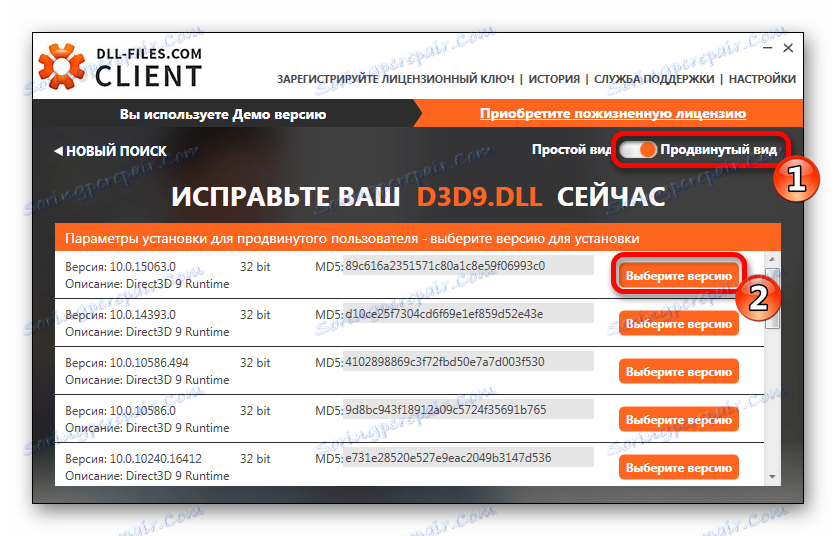
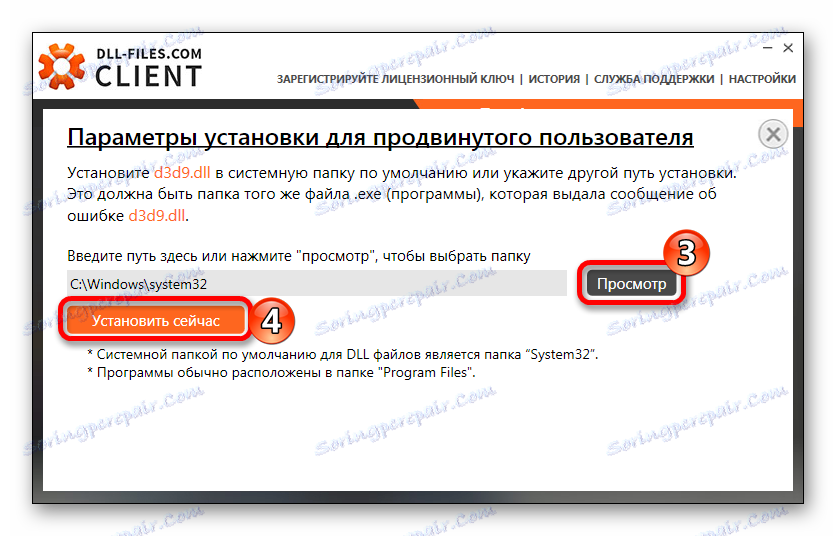
الطريقة الثالثة: تثبيت DirectX
لاستخدام هذه الطريقة ، تحتاج إلى تنزيل برنامج المساعد.
قم بتنزيل مثبت ويب DirectX من الموقع الرسمي
ستحتاج صفحة التنزيل إلى:
- اختر اللغة التي تستخدم فيها نظام التشغيل.
- انقر فوق "تنزيل" .
- الموافقة على شروط الاتفاقية.
- انقر على زر "التالي" .
- انقر فوق "إنهاء" .
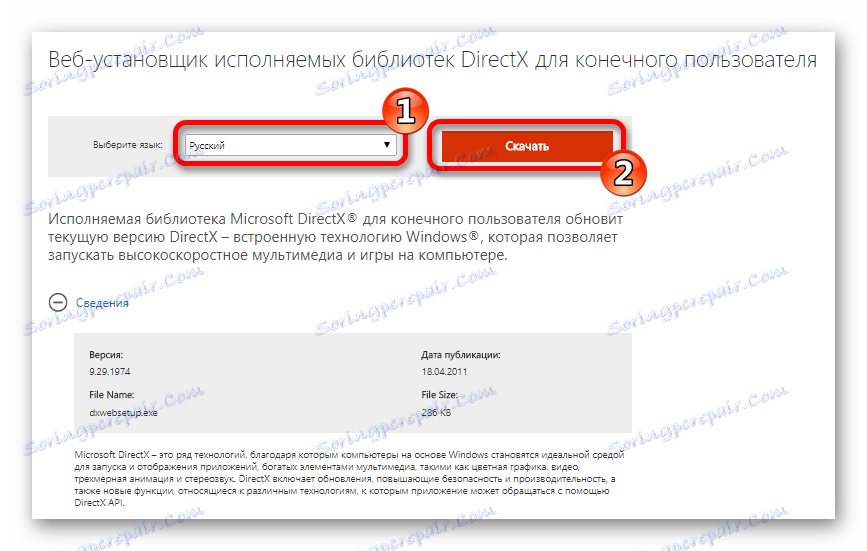
بعد ذلك ، قم بتشغيل المثبت الذي تم تنزيله.
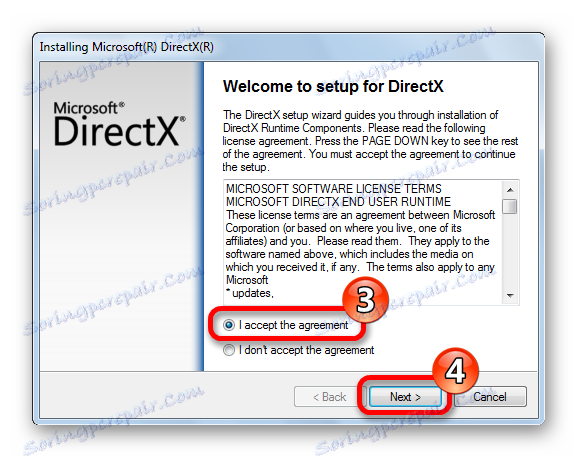
انتظر حتى تكتمل العملية. سيقوم البرنامج تلقائيا بتنفيذ العمليات المطلوبة.
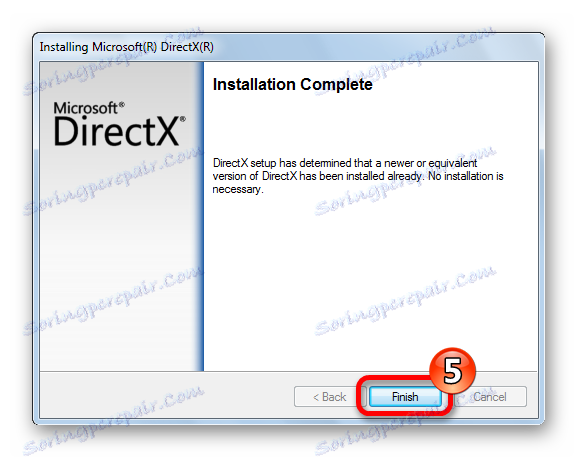
بعد ذلك ، سوف يكون d3d9.dll موجودًا في النظام ، ولن يظهر خطأ في الإبلاغ عن غيابه.
الطريقة الرابعة: تنزيل d3d9.dll
لتثبيت DLL يدويًا ، يلزمك تحميل المكتبة نفسها وسحبها إلى دليل نظام Windows:
C:WindowsSystem32

هذه العملية يمكن أن تتم عن طريق النسخ العادي.
يختلف المسار الذي يتم تثبيت المكتبات فيه اعتمادًا على إصدار نظام التشغيل ، على سبيل المثال ، ويندوز 7 سيكون لأرقام مختلفة عناوين مختلفة للنسخ. قرأ مقالنا ، والتي تصف جميع الخيارات لتثبيت DLL ، لمعرفة أين تضع الملف في قضيتك. إذا كنت بحاجة إلى تسجيل مكتبة ، فيمكنك معرفة ذلك مقال آخر .